Jak naprawić iPhone działa wolno
Przez Gina Barrow, Ostatnia aktualizacja: 26 sierpnia 2019 r
zauważyłem to mój iPhone działa zbyt wolno po aktualizacjach 11.3. Zastanawiam się, co jeszcze mogę zrobić, aby poprawić prędkość; jakaś rada, proszę?
Istnieje wiele sposobów na naprawienie powolnego działania iPhone'a. Przeczytaj poniższe, aby zrozumieć.
Część 1. Bezpiecznie wykonaj kopię zapasową i przywróć iPhone'a, aby naprawić spowolnieniaPrzewodnik wideo: Użyj FoneDog Toolkit - Kopia zapasowa i przywracanie danych iOSCzęść 2. Inne sposoby ustalenia, czy iPhone działa wolno?Część 3. streszczenie
Ludzie również czytają4 proste sposoby tworzenia kopii zapasowych iPhone'a na MacuJak wykonać kopię zapasową iPhone'a na komputerze
Część 1. Bezpiecznie wykonaj kopię zapasową i przywróć iPhone'a, aby naprawić spowolnienia
Problem z wolnym działaniem iPhone'a można łatwo naprawić, dając mu czystą kartę. Jeśli nie masz pewności co do samodzielnego resetowania urządzenia, zalecamy korzystanie z programów z funkcjami tworzenia kopii zapasowych i przywracania.
FoneDog Toolkit - dane iOS Backup & Restore posiada wszystkie niezbędne narzędzia potrzebne do uproszczenia korzystania z telefonu komórkowego. Łatwo wykonuje kopię zapasową i przywraca za pomocą jednego kliknięcia.
Jak korzystać? FoneDog Toolkit - tworzenie kopii zapasowych i przywracanie danych iOS jest tak łatwe, że możesz to zrobić, to 4 proste kroki, oto jak:
Darmowe pobieranie Darmowe pobieranie
1. Połącz 2. Wybierz tryb 3. Wybierz Dane4. Przywracania kopii zapasowej
Najlepsze w tym programie jest to, że pozwala on na wybiórcze tworzenie kopii zapasowych i przywracanie. Tak! Tej funkcji brakuje w iTunes i iCloud, opcji selektywnego tworzenia kopii zapasowych i przywracania. Spróbuj!
Przewodnik wideo: Użyj FoneDog Toolkit - Kopia zapasowa i przywracanie danych iOS
Część 2. Inne sposoby ustalenia, czy iPhone działa wolno?
An iPhone działa wolno jest zwykle spowodowany problemami związanymi z oprogramowaniem. Ostatnio wielu użytkowników, którzy zaktualizowali swoje iPhone'y do iOS 11.3, zauważyło opóźnienie i powolną wydajność. Wszystko dzięki tej nowej wersji. Od tego czasu było wiele poprawek, które miały rozwiązać problem z wydajnością, ale nie wszystkie z nich naprawdę działały.

Ten problem może zniszczyć całkowitą wygodę użytkownika. Kto dzisiaj lubi wolny telefon? Nikt tego nie robi i nigdy tego nie zrobi!
Dzisiaj omówimy sposoby rozwiązania problemu wolnego działania iPhone'a, kompilując wszystkie skuteczne rozwiązania.
1.1 Uruchamianie aplikacji w tle
Niektóre aplikacje muszą działać w tle, aby wykonywać swoje obowiązki. Jednak im więcej aplikacji używasz na iPhonie, przynajmniej powinieneś spodziewać się, że większość z nich musi działać w tle, aby wysyłać Ci powiadomienia.
Możesz wybrać, które aplikacje powinny być uruchomione, przechodząc do Ustawień, stuknij Ogólne, znajdź i stuknij Odśwież aplikację w tle. Przejdź do każdej aplikacji na liście i sprawdź, czy naprawdę musisz otrzymywać powiadomienia o tych aplikacjach. Jeśli nie, możesz usunąć go z listy, ale NIE wyłączaj całej aplikacji odświeżającej w tle. Jeśli nie musisz otrzymywać powiadomień przez uruchomione aplikacje, możesz je wyłączyć.
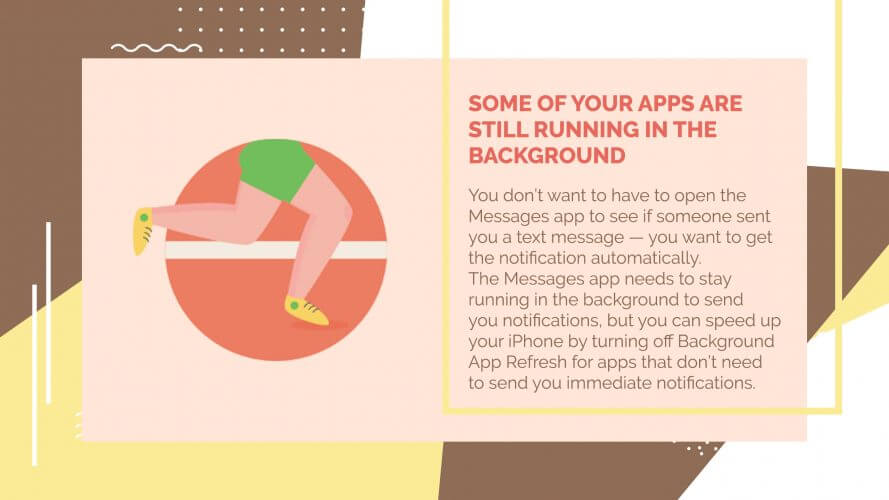
1.2 Wyłącz automatyczne pobieranie
Innym powodem spowolnienia są automatyczne aktualizacje i pobieranie aplikacji na iPhone'a. To dobrze, bo tak naprawdę działają smartfony; Mam na myśli, że nie powinieneś już robić rzeczy ręcznie. Jeśli jednak iPhone działa wolno, możesz zmienić swój sposób postrzegania go.
Aby to zrobić, przejdź do Ustawień, znajdź App & iTunes Store, w sekcji Automatyczne pobieranie wyłącz aplikacje, książki i aktualizacje.
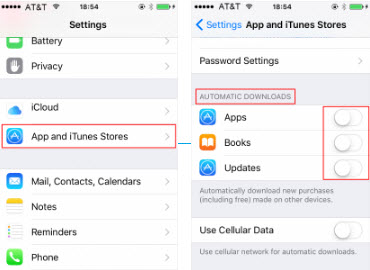
1.3 Usuń zapisane dane witryny
Jeśli często korzystasz z Safari lub innych przeglądarek internetowych, niektóre dane strony internetowej zostały zapisane przez iPhone'a w celu uzyskania lepszych funkcji wyszukiwania. Jednak to zapycha się i spowalnia całą prędkość telefonu.
Musisz usunąć zapisane dane, aby wyczyścić i zwiększyć wydajność iPhone'a. Stuknij Ustawienia na iPhonie, znajdź Safari, znajdź i stuknij Wyczyść historię i dane witryny, stuknij ponownie, aby potwierdzić działanie i usunąć pliki cookie, historie i dane.
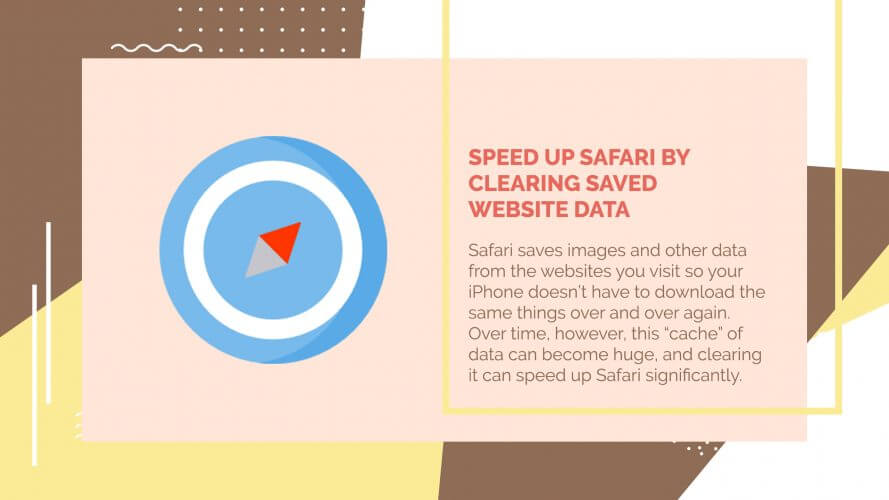
1.4 Aktualizuj aplikacje
Jeśli spowolnienie występuje w określonej aplikacji lub grupach aplikacji, może być konieczne sprawdzenie, czy są dostępne aktualizacje aplikacji. Aktualizacje rozwiążą „problemy z wydajnością i spowolnieniem” w aplikacji i zaczną ponownie zwiększać prędkość.
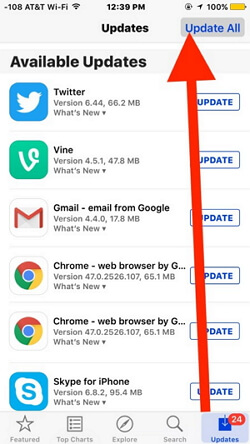
1.5 Włącz opcję Zmniejsz ruch i przezroczystość
Kolejnym winowajcą wydajności są efekty animacji, których używamy na iPhonie. Choć wyglądają fajnie, zwykle powodują spowolnienie iPhone'a. Aby uzyskać największą prędkość, lepiej włącz funkcję zmniejszania ruchu na iPhonie, przechodząc do Ustawień i stuknij Ogólne, znajdź Dostępność i włącz Ogranicz ruch.
Chociaż przezroczyste lub przezroczyste tło jest dobre, zamienia iPhone'a w ślimaka, ponieważ jego uruchomienie zajmuje dużo pamięci telefonu. Aby zaoszczędzić trochę prędkości, włącz opcję Zmniejsz przezroczystość, otwierając Ustawienia, stuknij Ogólne, przejdź do Ułatwienia dostępu, znajdź i dotknij Zwiększ kontrast, a następnie włącz Zmniejsz przezroczystość.
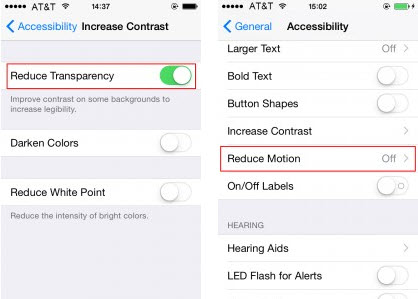
1.6 Zresetuj wszystkie ustawienia
Gdy iPhone całkowicie zadziała na aktywność użytkownika, która już doprowadza Cię do szału, zresetuj wszystkie ustawienia. Zresetowanie wszystkich ustawień spowoduje przywrócenie domyślnej konfiguracji, ale nie spowoduje usunięcia aplikacji z urządzenia. Może być jednak konieczne ponowne zalogowanie się w niektórych aplikacjach przy użyciu kont użytkowników.
Aby to zrobić, przejdź do Ustawienia, dotknij Ogólne, dotknij Resetuj i dotknij Resetuj wszystkie ustawienia.
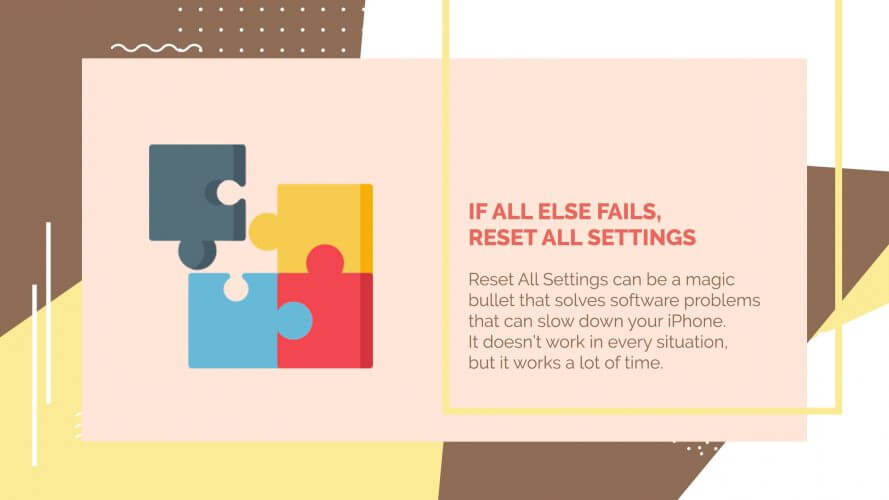
1.7 Przywróć za pomocą iTunes
Niektórzy użytkownicy wolą oldschoolowy sposób przywracania swoich iPhone'ów, aby uczynić je „bezpieczniejszymi”, jak mówią. Możesz to również zrobić, jeśli masz wątpliwości co do pierwszego resetu, który zalecamy powyżej.
Wystarczy podłączyć iPhone'a do komputera za pomocą kabla błyskawicy i uruchomić iTunes. Kliknij urządzenie i kliknij Przywróć.
1.8 Wymiana baterii
W wydaniu 10.2.1 Apple stwierdził, że wydajność baterii była bardzo ograniczona i nieoczekiwanie przestała działać. Dotyczy to głównie iPhone'a 6, 6S, 6S plus i SE.
Cóż, prawdopodobnie bateria może wpływać na wydajność, ale tylko wtedy, gdy jest już przestarzała. Pamiętaj, że gdy iPhone zacznie się starzeć, musisz rozważyć wymianę baterii, aby nadążyć za wydajnością.
Część 3. streszczenie
Mamy nadzieję, że udało Ci się znaleźć rozwiązanie problemu z wolnym działaniem iPhone'a w którymkolwiek z wyżej wymienionych kroków. Zawsze utrzymuj wysokiej jakości smartfon, aby nic nie przeszkadzało w korzystaniu z telefonu.
Jeśli potrzebujesz bezpiecznego programu do tworzenia kopii zapasowych i przywracania, pobierz bezpłatną wersję FoneDog Toolkit - Kopia zapasowa i przywracanie danych iOS. Jest to obecnie najbardziej zaufane oprogramowanie w branży.
Zostaw komentarz
Komentarz
iOS Data Backup & Restore
Wykonaj kopię zapasową danych na komputerze i selektywnie przywróć dane iOS z kopii zapasowych.
Darmowe pobieranie Darmowe pobieranieGorące artykuły
/
CIEKAWYDULL
/
PROSTYTRUDNY
Dziękuję Ci! Oto twoje wybory:
Doskonały
Ocena: 4.6 / 5 (na podstawie 95 oceny)
